كيفية تكرار أغنية على Apple Music [الدليل السهل]
Apple Music هو تطبيق قائم على الاشتراك يتيح لك الاستماع إلى ملايين الأغاني في أي وقت تريده طالما أنك مشترك في أي من خططهم. تحتوي Apple Music أيضًا على الكثير من الوظائف مثل الاستماع إلى أي أغاني ، وضبط محطات الراديو أثناء عدم الاتصال بالإنترنت. ومع ذلك ، على الرغم من وجود ملايين الأغاني في الوقت الحاضر ، لا يزال هناك بعض الأشخاص الذين يرغبون في الاستماع إلى نفس الأغنية مرارًا وتكرارًا.
تهدف هذه المقالة إلى مساعدة الأشخاص الذين يريدون أن يعرفوا كيفية تكرار أغنية على Apple Music باستخدام أي جهاز. لا يهم إذا كنت تستخدم iPhone أو iPod أو Mac أو أي جهاز يعمل بنظام Android، يمكننا أن نؤكد لك أنه بعد قراءة هذه المقالة ستعرف بالتأكيد كيفية تكرار أغنية على Apple Music بسهولة.
وإذا واصلت قراءة هذا المقال حتى النهاية، فسوف تعرف أيضًا أ طريقة سرية حيث يمكنك الاستماع إلى أغاني Apple Music المفضلة لديك في أي وقت تريد وبدون أي انقطاع على الإطلاق!
محتوى المادة الجزء 1. كيفية تكرار أغنية على Apple Musicالجزء 2. المكافأة: قم بتنزيل Apple Music للاستماع دون اتصال بالإنترنتالجزء 3. ملخص
الجزء 1. كيفية تكرار أغنية على Apple Music
كيف يمكنني تكرار أغنية على Apple Music ؟ لدينا جميعًا أغانينا المفضلة، لذا فمن المفهوم تمامًا إذا كنت ترغب في الاستماع إلى أغنية معينة مرارًا وتكرارًا. بمساعدة هذا الجزء، سيكون لديك بالتأكيد أغانيك المفضلة قيد التشغيل على جهازك في أي وقت من الأوقات. سنقدم هنا دليلاً لتعليمك كيفية تكرار أغنية على Apple Music.
كيف أكرر أغنية على Apple Music يدويًا
# 1. على جهاز iPhone أو iPod Touch أو جهاز Android
لأجهزة iPhone و آي بود تاتش المستخدمين:
- قم بتشغيل Apple Music الخاص بك
- حدد أغنية ترغب في تكرارها
- في الجزء السفلي من شاشتك، اضغط على شريط الأغاني؛ يجب أن يفتح "الان العب" عرض
- الآن ، انقر فوق علامة التكرار (سهمان يشيران إلى بعضهما البعض) وانتظر حتى تضيء أو يظهر فوقها رقم 1. ستتكرر الأغنية تلقائيًا حتى توقفها يدويًا
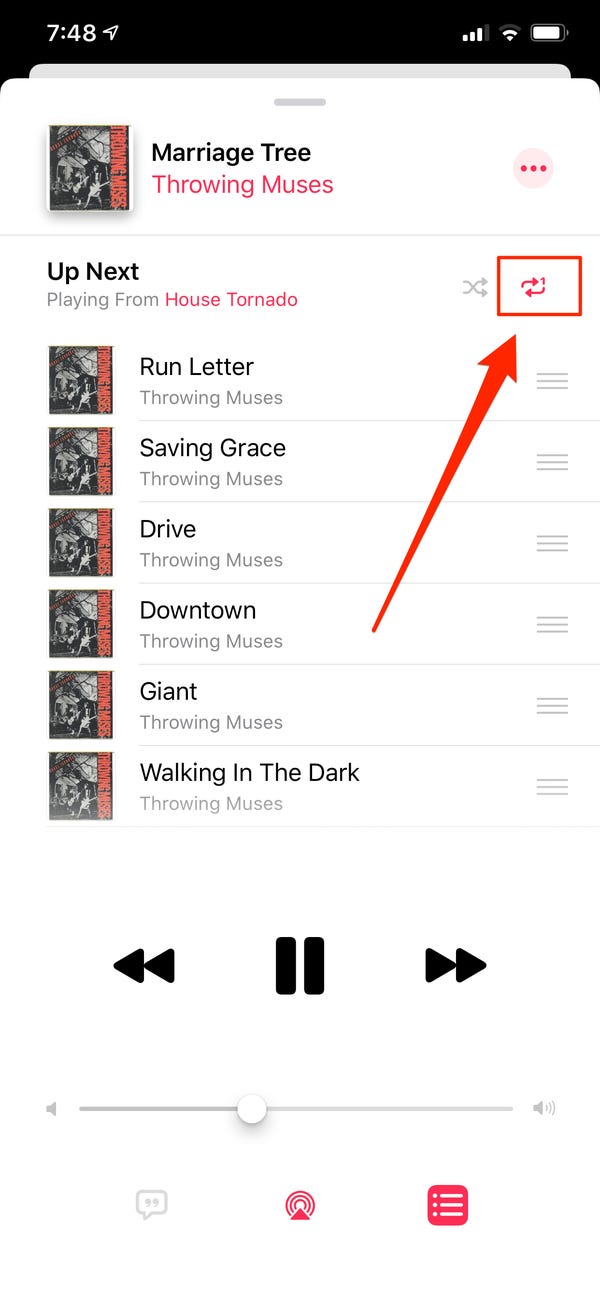
ملاحظة: إذا لم تتمكن من رؤية زر التكرار على Apple Music الخاص بك ، فحاول تحديث نظام iOS الخاص بك إلى أحدث إصدار مثل iOS 14 أو iOS 15.
لمستخدمي Android:
- افتح تطبيق الموسيقى وحدد ألبومًا أو أغنية تريدها
- انقر فوق الأغنية وانتظر حتى تعرض الشاشة "الان العب" الجزء
- في الجزء السفلي من الشاشة ، انقر فوق علامة التكرار (سهمان يشيران إلى بعضهما البعض) حتى يتم تفتيحها ويظهر رقم 1 تحتها
# 2. على جهاز iPad الخاص بك
بالنسبة لمستخدمي iPad ، يمكنك تكرار أغنية على Apple Music باستخدام الخطوات أدناه:
- افتح تطبيق Apple Music الخاص بك
- حدد أغنية ترغب في تكرارها
- في الجزء السفلي من شاشتك، اضغط على شريط الأغاني؛ يجب أن يفتح "الان العب" عرض
- الآن ، انقر فوق علامة التكرار وانتظر حتى تضيء أو يظهر الرقم 1 أعلاه
# 3. على جهاز Mac أو الكمبيوتر الشخصي
كيفية تكرار أغنية على Apple Music Mac أو الكمبيوتر الشخصي؟ إذا كنت تستخدم جهاز Mac أو كمبيوتر شخصي:
- افتح تطبيق Apple Music الخاص بك
- انقر فوق وتشغيل أغنية ترغب في تكرارها
- في القائمة العلوية من الشاشة ، انقر فوق علامة التكرار لتكرار الأغنية. ستبرز العلامة وسيظهر الرقم 1 أعلى السهمين.
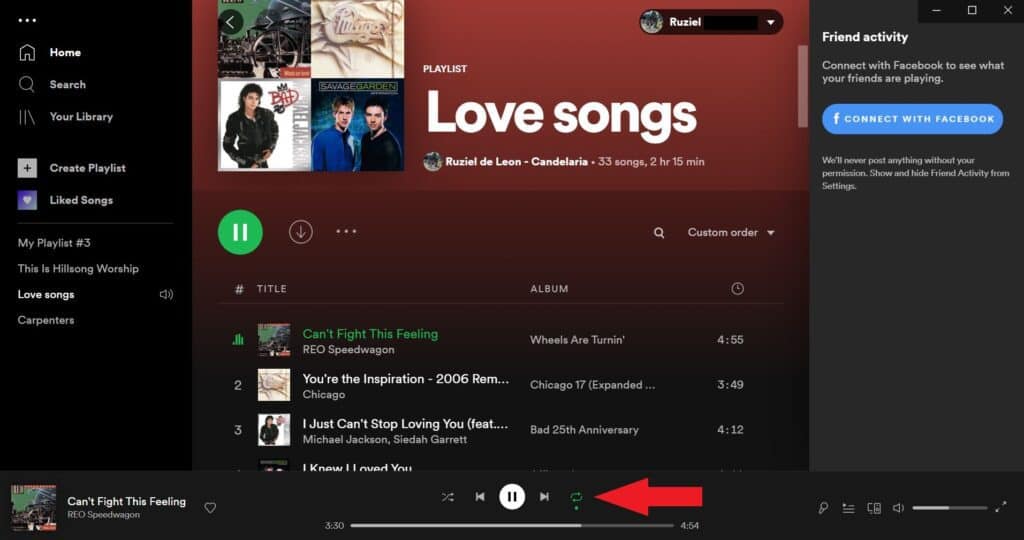
# 4. على Apple Watch Series 3 أو الأحدث
في حالة التفاح ووتش المستخدمين:
- قم بتشغيل Digital Crown حتى تتمكن من التمرير عبر الموسيقى المتوفرة على Apple Watch
- اختر أغنية
- انقر فوق "الان العب" حتى تظهر الأغنية قيد التشغيل حاليًا
- انقر فوق علامة التكرار حتى تظهر الرقم واحد
كيف أكرر أغنية على Apple Music باستخدام Siri
هذه الطريقة متاحة فقط لمستخدمي iPhone أو iPod Touch أو iPad أو Apple Watch.
- تأكد من تنشيط Siri حتى تتمكن من استخدام هذه الوظيفة
- قم بتشغيل التكرار بمجرد قول "يا سيري، كرر هذه الأغنية'
باستخدام الخطوات المذكورة أعلاه ، يمكنك الآن معرفة كيفية تكرار أغنية على Apple Music باستخدام أي نوع من الأجهزة التي تريدها. تأكد من اتباع جميع الخطوات التي قدمناها حتى تتمكن من الاستماع إلى أغنيتك المفضلة دون توقف ودون أي انقطاع على الإطلاق. ومع ذلك ، إذا كنت ترغب في تكرار الأغاني المفضلة لديك والاستماع إليها دون أي متاعب ، فيمكنك قراءة طريقة المكافأة أدناه حتى تتمكن من تنزيل أغنية إلى الأبد على جهازك حتى عندما تكون غير متصل بالإنترنت.
الجزء 2. المكافأة: قم بتنزيل Apple Music للاستماع دون اتصال بالإنترنت
لقد تعلمنا كيفية تكرار أغنية على Apple Music أعلاه. Apple Music هو تطبيق دفق موسيقى قائم على الاشتراك حيث يمكنك الاستماع إلى أي أغنية تريدها. ومع ذلك، على الرغم من أن هذا التطبيق مدهش تمامًا، إلا أنه لا يزال لديه حدوده الخاصة. أولاً، إذا لم تستفد من أي من خططهم، فلن تتمكن من مواصلة الاستماع إلى الأغاني أو الألبومات المفضلة لديك.
وبصرف النظر عن ذلك، فلن تتمكن أيضًا من معرفة كيفية تكرار أغنية على Apple Music. ولكن بمساعدة TunesFun محول ابل الموسيقى، لن تتمكن فقط من تنزيل الأغاني المفضلة لديك في أي وقت تريده ، بل يمكنك أيضًا الاستماع إليها مرارًا وتكرارًا للمدة التي تريدها.
TunesFun يمكن أن يساعدك Apple Music Converter في تحويل أي أغاني من Apple Music الخاص بك من خلال خطوات قليلة وسريعة. هذا المحول يمكن أن يساعدك قم بإزالة نظام DRM يحمي أي أغنية من أغاني Apple Music، ويمكنه أيضًا مساعدتك في تحويلها إلى أي نوع من التنسيقات التي تريدها.
TunesFun يعد Apple Music Converter طريقة رائعة للحصول على أغانيك المفضلة عند التكرار وبدون أي مقاطعة على الإطلاق. للقيام بذلك ، ما عليك سوى اتباع الخطوات التي قدمناها أدناه:
الخطوة الأولى:: حدد أي موسيقى Apple ترغب في تحويلها

الخطوة الأولى:: اختر أي تنسيق تريده. على سبيل المثال ، MP3

الخطوة الأولى:: اختر الملف الوجهة للأغنية التي ترغب في تحويلها
الخطوة الأولى:: اضغط على "يتحول" زر لتحويل أغنية Apple Music المحددة تمامًا

التكنولوجيا مع TunesFun Apple Music Converter يمكنك الاستماع إلى أغانيك المفضلة أثناء عدم الاتصال بالإنترنت ودون الحاجة إلى أي اشتراكات! إنه سهل الاستخدام للغاية ويمكن أن يساعدك قم بتحويل أغاني Apple Music الخاصة بك إلى MP3 وأي تنسيق تريد.
TunesFun يتوفر Apple Music Converter لأي نوع من الأجهزة. لتكرار أغنيتك وحفظها في جهازك إلى الأبد ، جرب TunesFun Apple Music Converter الآن!
الجزء 3. ملخص
بمساعدة الخطوات المذكورة أعلاه، ستعرف بالتأكيد كيفية تكرار أغنية على Apple Music بسهولة. لا يهم الجهاز الذي تستخدمه، طالما اتبعت الخطوات المذكورة أعلاه، فمن المؤكد أنه سيتم تكرار أغانيك المفضلة في أي وقت من الأوقات.
ومع TunesFun Apple Music Converter يمكنك أيضًا الاستماع إلى أي من أغاني Apple Music المفضلة لديك في أي وقت تريده.
اترك تعليقا